 |
 |
|
||
 |
||||
Impresión a doble cara (solamente en Windows)
Hay dos tipos de impresión a doble cara disponibles: estándar y folleto plegado.
La impresión a doble cara estándar le permite imprimir primero las páginas impares. Después de impresas, estas hojas se pueden volver a cargar para imprimir las páginas pares en el reverso.
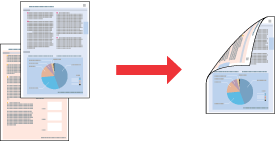
La impresión a doble cara de folleto plegado le permite crear folletos que sólo se doblan una vez. Primero se imprimen las páginas que aparecen en el exterior (después de doblar la página). Las páginas que aparecerán en el interior del folleto se imprimen después de volver a cargar el papel en la impresora, como se muestra en la siguiente ilustración.
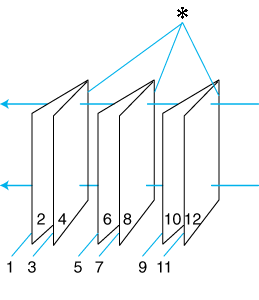
Folleto plegado
 : Posición Encuadernado
: Posición EncuadernadoPuede crear un folleto imprimiendo las páginas 1 y 4 en la primera hoja de papel, las páginas 5 y 8 en la segunda hoja, y las páginas 9 y 12 en la tercera.
Después de volver a cargar esas hojas en el alimentador, puede imprimir las páginas 2 y 3 en el reverso de la primera hoja de papel, las páginas 6 y 7 en el reverso de la segunda hoja, y las páginas 10 y 11 en el reverso de la tercera.
Después, se pliegan las páginas resultantes y se encuadernan para formar un folleto.
 Nota:
Nota:|
Esta función no está disponible para Mac OS X.
Esta función no está disponible para la impresión sin márgenes.
Esta función no está disponible si se accede a la impresora a través de una red, o si la impresora es de uso compartido.
Según el tipo de papel, se pueden cargar pilas de un máximo de 30 hojas en el alimentador durante la impresión a doble cara.
Utilice únicamente los papeles adecuados para la impresión a doble cara. De lo contrario, la calidad de la impresión podría empeorar.
Según el papel y la cantidad de tinta utilizados para imprimir textos e imágenes, puede ser que la tinta traspase el papel y se vea por la otra cara.
La superficie del papel podría mancharse durante la impresión a doble cara.
|
Impresión a doble cara estándar
Siga estos pasos si desea imprimir las páginas de numeración impar en una cara de la hoja y las de numeración par en la otra.
 |
Abra los ajustes de la impresora.
|
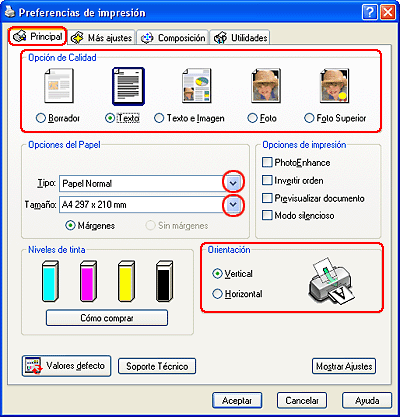
 |
Haga clic en la ficha Principal y, a continuación, seleccione uno de los ajustes Opción de Calidad siguientes:
|
Borrador para borradores con baja calidad de impresión
Texto para las páginas que sólo contengan texto.
Texto e Imagen para páginas de más calidad con texto e imágenes.
Foto para obtener una buena calidad y velocidad
Foto Superior para obtener la mejor calidad de impresión
 |
Seleccione el ajuste Tipo adecuado.
|
 |
Seleccione el ajuste Tamaño adecuado.
|
 |
Para cambiar la orientación de la impresión, seleccione Vertical (alto) u Horizontal (ancho).
|
 |
Haga clic en la ficha Composición y seleccione la casilla de verificación Impresión Doble Cara.
|

 |
Haga clic en Márgenes para abrir la ventana Márgenes.
|
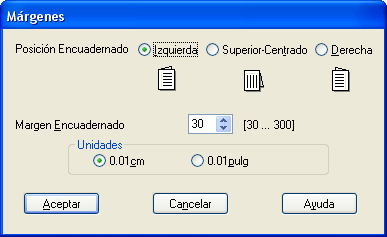
 |
Especifique la posición del encuadernado en el borde del papel. Puede elegir entre Izquierda, Superior-Centrado y Derecha.
|
 |
Seleccione cm o pulg. como el ajuste Unidades. Después, especifique la anchura del margen de encuadernación. Puede especificar cualquier anchura comprendida en el intervalo 0,3-3 cm o 0,12-1,18 pulg.
|
 Nota:
Nota:|
El margen de encuadernación real puede diferir de los ajustes especificados según la aplicación que utilice. Antes de imprimir todo el trabajo, pruebe con algunas hojas para ver los resultados reales.
|
 |
Haga clic en Aceptar para volver a la ventana Composición. Después, haga clic en Aceptar para guardar sus ajustes.
|
 |
Coloque papel en el alimentador de hojas y luego envíe el trabajo de impresión desde su aplicación. Mientras se imprimen las páginas impares, aparecerán en pantalla las instrucciones para generar las páginas pares.
|
 |
Siga las instrucciones de la pantalla para volver a colocar el papel.
|
 Nota:
Nota:|
Es posible que el papel se curve durante la impresión debido a la cantidad de tinta utilizada. Si esto sucede, enrolle ligeramente las hojas en la dirección opuesta antes de volver a cargarlas.
Alinee la pila de hojas nivelando los bordes con unos golpecitos sobre una superficie plana antes de volver a cargar la pila.
Siga las instrucciones indicadas cuando vuelva a cargar las impresiones. De lo contrario, el papel podría atascarse o los márgenes de encuadernación podrían ser incorrectos.
|
 |
Después de volver a cargar el papel, haga clic en Reanudar para imprimir las páginas pares.
|
Impresión a doble cara de folleto plegado
Siga estos pasos para crear un folleto plegado.
 |
Abra los ajustes de la impresora.
|
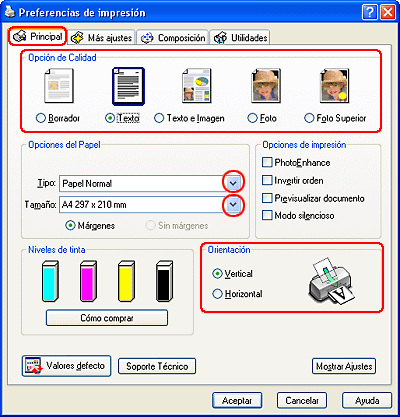
 |
Haga clic en la ficha Principal y, a continuación, seleccione uno de los ajustes Opción de Calidad siguientes:
|
Borrador para borradores con baja calidad de impresión
Texto para las páginas que sólo contengan texto
Texto e Imagen para páginas de mayor calidad con texto e imágenes
Foto para obtener una buena calidad y velocidad
Foto Superior para obtener la mejor calidad de impresión
 |
Seleccione el ajuste Tipo adecuado.
|
 |
Seleccione el ajuste Tamaño adecuado.
|
 |
Para cambiar la orientación de la impresión, seleccione Vertical (alto) u Horizontal (ancho).
|
 |
Haga clic en la ficha Composición y seleccione la casilla de verificación Impresión Doble Cara. Después, haga clic en la casilla de verificación Folleto Plegado.
|
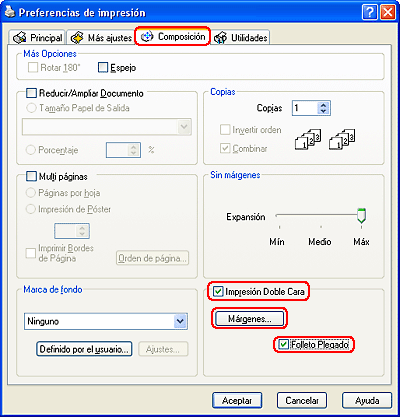
 |
Haga clic en Márgenes para abrir la ventana Márgenes.
|
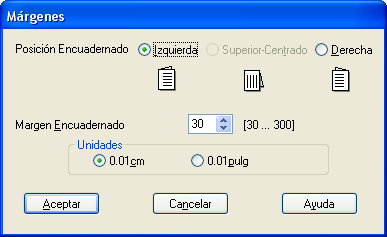
 |
Especifique la posición del encuadernado en el borde del papel. Puede elegir entre Izquierda, Superior-Centrado o Derecha.
|
 Nota:
Nota:|
Al seleccionar Vertical como el ajuste Orientación, están disponibles las posiciones de encuadernado Izquierda o Derecha. La posición de encuadernado Superior-Centrado sólo está disponible cuando la orientación seleccionada es Horizontal.
|
 |
Seleccione cm o pulg. como el ajuste Unidades. Especifique la anchura del margen de encuadernación.
|
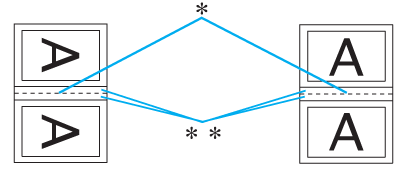 |
|
|
Vertical
|
Horizontal
|
* : Línea de plegado
** : Margen
Puede especificar cualquier anchura comprendida en el intervalo 0,3-3 cm o 0,12-1,18 pulg. La anchura de margen especificada se utilizará en los dos lados del pliegue. Por ejemplo: si se especifica un margen de 1 cm, se obtendrá un margen de 2 cm (se dejará un margen de 1 cm a cada lado del pliegue).
 |
Haga clic en Aceptar para volver a la ventana Composición. Después, haga clic en Aceptar para guardar los ajustes.
|
 |
Coloque papel en el alimentador de hojas y luego envíe el trabajo de impresión desde su aplicación. Mientras se imprimen las páginas del exterior, aparecerán en pantalla las instrucciones para generar las páginas del interior.
|
 |
Siga las instrucciones de la pantalla para volver a cargar el papel.
|
 Nota:
Nota:|
Es posible que el papel se curve durante la impresión debido a la cantidad de tinta utilizada. Si esto sucede, enrolle ligeramente las hojas en la dirección opuesta antes de volver a cargarlas.
Alinee la pila de hojas nivelando los bordes con unos golpecitos sobre una superficie plana antes de volver a cargarla en la impresora.
Siga las instrucciones indicadas cuando vuelva a cargar las impresiones. De lo contrario, el papel podría atascarse o los márgenes de encuadernación podrían ser incorrectos.
|
 |
Después de volver a cargar el papel, haga clic en Reanudar para imprimir las páginas del interior.
|
 |
Cuando haya terminado la impresión, pliegue las hojas para encuadernarlas con una grapadora u otra forma de encuadernación.
|
 Consulte
Consulte 